소개
HP 노트북에서 모든 것을 삭제하는 것은 개인 정보를 보호하기 위해 중요할 수 있습니다. 장치를 판매하거나 지속적인 문제를 해결하거나 새로 시작할 때 특히 그렇습니다. 민감한 데이터는 무단 액세스를 방지하기 위해 철저히 제거되어야 합니다. 이 가이드는 HP 노트북을 안전하고 효과적으로 삭제하는 방법을 이해할 수 있도록 프로세스의 각 단계를 안내합니다. 목표는 데이터 관리에 대한 자신감을 제공하고 개인 및 민감한 정보가 잘못된 사람의 손에 들어가지 않도록 안심할 수 있도록 하는 것입니다.

HP 노트북을 삭제해야 하는 이유
HP 노트북을 삭제해야 할 이유는 여러 가지가 있습니다. 일반적인 이유 중 하나는 장치를 판매하거나 기부하는 것입니다. 소유권을 이전하기 전에 모든 개인 데이터를 삭제하여 개인 정보를 보호하는 것이 중요합니다. 또한, 노트북의 성능 문제를 공장 초기화를 통해 해결할 수 있는 경우 모든 것을 삭제하고 싶을 수도 있습니다. 불필요한 소프트웨어, 잠재적인 바이러스 또는 장치를 느리게 만드는 손상된 파일을 지웁니다. 또 다른 이유는 하드웨어 또는 운영 체제의 업그레이드를 포함하는데, 이 경우 깨끗한 상태로 시작하는 것이 종종 최고의 경험을 제공합니다.
노트북을 판매하든 새로운 소프트웨어를 업그레이드하든 데이터 삭제의 필요성을 이해하는 것이 첫 번째 단계입니다. 이를 염두에 두고 삭제 프로세스가 목적에 입각해 이루어지도록 보장할 수 있습니다.
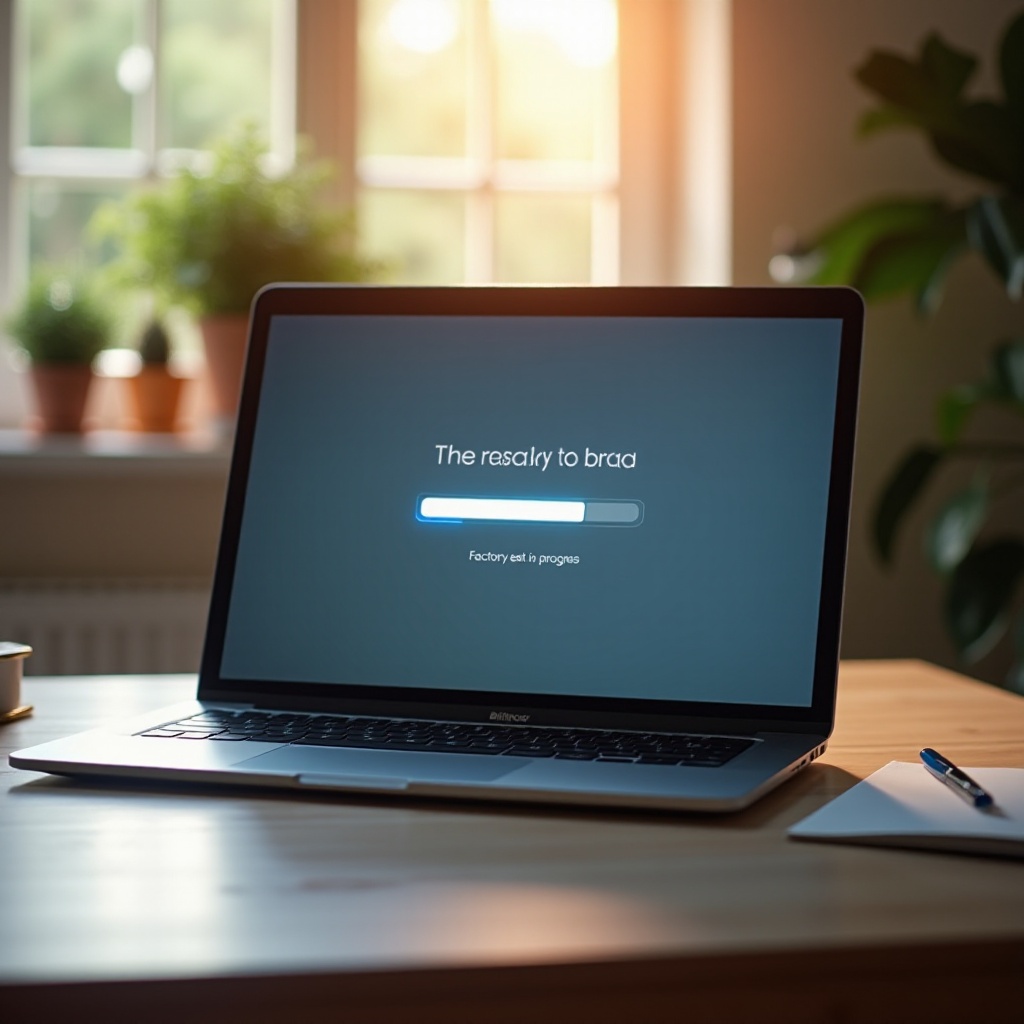
삭제 프로세스를 준비하기
중요한 것이 손실되거나 손상되지 않도록 하기 위해 삭제 프로세스를 시작하기 전에 준비가 중요합니다.
중요한 데이터 백업
HP 노트북을 지우기 전에 항상 중요한 데이터를 백업하십시오. 여기에는 문서, 사진, 비디오 및 응용 프로그램 설정이 포함될 수 있습니다. 백업 옵션에는 Google 드라이브, OneDrive 또는 Dropbox와 같은 클라우드 서비스 및 외장 하드 드라이브 또는 USB 플래시 드라이브와 같은 물리적 저장 매체가 포함됩니다. 백업을 수행하려면 다음을 수행합니다:
- 저장 방법(클라우드 또는 물리적)을 선택합니다.
- 유지해야 할 파일과 폴더를 선택합니다.
- 선택한 파일을 선택한 백업 저장소에 복사합니다.
체크리스트 작성
체크리스트를 작성하면 삭제 프로세스를 조직화하는 데 도움이 됩니다. 체크리스트에는 다음이 포함될 수 있습니다:
- 백업 완료
- 계정 로그아웃(이메일, 소프트웨어)
- 파일 전송 확인
- 외부 장치 및 주변 장치 제거
- 프로세스 중 전원 공급 보장
이 준비는 조직을 유지하고 데이터 손실의 위험을 줄여줍니다.
데이터 삭제로 전환할 때, 백업과 체크리스트를 체계적으로 준비하여 원활한 프로세스를 보장하고 효과적인 삭제를 위한 길을 닦습니다.
데이터 삭제를 위한 내장 도구 사용
HP 노트북에는 데이터를 효과적이고 빠르게 삭제하도록 설계된 내장 도구가 포함되어 있습니다.
HP 복구 관리자에 액세스
HP 복구 관리자는 데이터를 복원하고 삭제하기 위한 직관적인 인터페이스를 제공합니다. 액세스하려면 다음을 수행합니다:
- 노트북을 다시 시작하고 부팅 중에 ‘F11’을 눌러 복구 모드로 들어갑니다.
- 메뉴에서 ‘HP 복구 관리자’를 선택합니다.
- 공장 설정으로 복원 옵션을 선택합니다.
HP 복구 관리자는 전체 프로세스를 안내하므로 사용자가 친숙하게 사용할 수 있습니다.
공장 초기화 수행
공장 초기화는 노트북을 원래 상태로 복원합니다. 단계는 다음과 같습니다:
- Windows 설정을 엽니다.
- ‘업데이트 및 보안’으로 이동합니다.
- ‘복구’를 클릭합니다.
- ‘PC 초기화’ 아래에서 ‘시작하기’를 클릭하고 ‘모두 제거’를 선택합니다.
이 방법은 모든 파일과 응용 프로그램을 삭제하여 복구가 더 어려워지지만 불가능하지는 않게 만듭니다.
내장 도구가 편리하지만, 데이터 제거 시 특히 민감한 정보를 처리할 때에는 보다 정교한 방법을 통해 데이터를 더욱 안전하게 보호할 수 있습니다.
안전한 데이터 제거를 위한 고급 옵션
특히 민감한 정보를 처리할 경우 데이터 보안을 강화하기 위해 고급 데이터 제거 방법을 고려하십시오.
타사 소프트웨어 활용
타사 소프트웨어는 종합적인 데이터 제거 기능을 제공합니다. DBAN, CCleaner 및 Eraser와 같은 옵션이 있습니다. 이러한 도구는 여러 번 덮어쓰기를 통해 데이터 복구 가능성을 효과적으로 줄이는 기능을 제공합니다. 타사 소프트웨어를 사용하려면:
- 소프트웨어를 다운로드하고 설치합니다.
- 데이터 삭제를 수행하기 위한 특정 지침을 따릅니다.
- 소프트웨어의 보고서를 통해 데이터 삭제를 확인합니다.
다양한 삭제 도구 비교
보안 효과, 사용 용이성 및 비용을 기준으로 삭제 도구를 평가합니다. DBAN과 같은 도구는 무료이고 강력하지만 약간의 기술적 지식이 필요하며, 유료 솔루션은 더 나은 사용자 지원 및 추가 기능을 제공할 수 있습니다.
타사 도구 사용의 결정은 민감한 데이터를 보호하는 중요성을 강조하며, 기본적인 삭제와 안전한 데이터 관리 사이의 격차를 메워줍니다.
삭제 후 단계
삭제를 완료하면 기능적인 깨끗한 시스템을 설정하는 시작점이 됩니다.
운영 체제 재설치
데이터가 삭제되면 운영 체제를 재설치합니다:
- OS 설치 미디어를 삽입하거나 제조업체의 웹사이트에서 다운로드합니다.
- 화면의 지시에 따라 재설치를 진행합니다.
이 단계는 노트북에 깔끔하고 혼잡하지 않은 환경을 보장합니다.
시스템 설정 구성
설치 후 시스템 설정을 개인 선호에 맞게 조정합니다:
- 언어, 시간 및 지역 설정
- 시스템 기본 설정 사용자 지정
- 필수 응용 프로그램 재설치
이러한 구성은 다음 작업을 지원하는 설정을 보장하여 노트북을 특정 요구 사항과 보안 요구 사항에 맞게 조정합니다.

결론
HP 노트북에서 모든 것을 삭제하려면 데이터 백업부터 내장 및 타사 도구 선택 및 삭제 후 설정 완료에 이르기까지 여러 주의 단계가 필요합니다. 이러한 프로세스는 데이터를 안전하게 제거하여 새 소유권을 준비하거나 성능을 향상시키는 데 도움을 줍니다. 이 가이드를 따르면 개인 정보를 무단 액세스로부터 보호할 수 있습니다.
자주 묻는 질문
공장 초기화 후 데이터를 복구할 수 있나요?
네, 전문 소프트웨어를 사용하여 공장 초기화 후에도 데이터를 복구할 수 있습니다. 완전한 데이터 보안을 위해서는 데이터 복구 가능성을 줄이는 타사 제거 도구를 사용하는 것이 좋습니다.
HP 노트북을 완전히 삭제하는 데 얼마나 걸리나요?
시간은 방법과 데이터 양에 따라 다릅니다. 공장 초기화는 약 한 시간이 소요될 수 있으며, 타사 소프트웨어를 사용하는 경우 철저한 데이터 제거에는 몇 시간이 걸릴 수 있습니다.
HP 노트북에 복구 파티션이 없으면 어떻게 해야 하나요?
복구 파티션이 누락된 경우, Windows 설치 미디어를 사용하여 운영 체제를 재설치하십시오. 또는 HP 웹사이트에서 복구 도구를 다운로드하거나 타사 제거 소프트웨어를 사용하여 데이터를 제거하십시오.